Rumah >masalah biasa >0x80131500 Apa yang perlu dilakukan jika kedai tidak boleh dibuka?
0x80131500 Apa yang perlu dilakukan jika kedai tidak boleh dibuka?
- 藏色散人asal
- 2023-02-02 14:32:564771semak imbas
0x80131500 Penyelesaian kepada ketidakupayaan untuk membuka kedai: 1. Gunakan "win+R" untuk membuka Run; 2. Masukkan "inetcpl.cpl" untuk membuka Internet Properties; 4 . Cari dan Semak "TLS 1.2", kemudian nyahtanda "TLS 1.0" dan klik "OK".
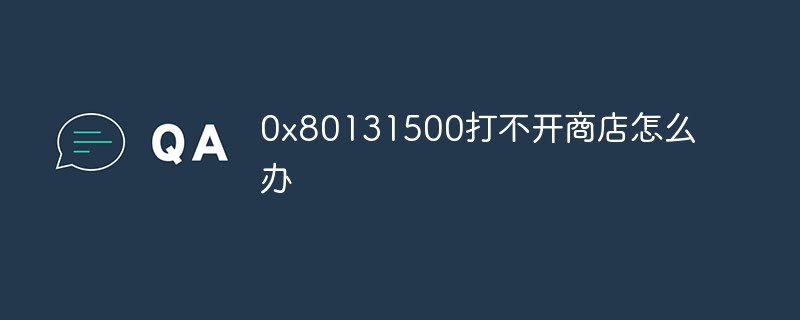
Persekitaran pengendalian tutorial ini: sistem Windows 10, komputer Dell G3.
0x80131500 Apakah yang perlu saya lakukan jika saya tidak boleh membuka kedai?
Kod untuk menyelesaikan masalah kedai aplikasi tidak boleh dibuka: 0x80131500
Sambungan rangkaian adalah normal, tetapi gedung aplikasi gagal dimuatkan, ralat kod: 0x80131500
Saya mencuba banyak kaedah dalam talian tetapi tiada apa yang berjaya, termasuk memasang semula gedung aplikasi.
Kemudian saya mendapati bahawa ia bukan masalah dengan gedung aplikasi, tetapi masalah dengan tetapan protokol http.
Jika ada rakan yang mengalami situasi yang sama, anda boleh mencubanya untuk mengelakkan perangkap.
1. Gunakan "win + R" untuk membuka dan menjalankan
2 Masukkan inetcpl.cpl untuk membuka sifat Internet (atau membukanya daripada tetapan pelayar IE)
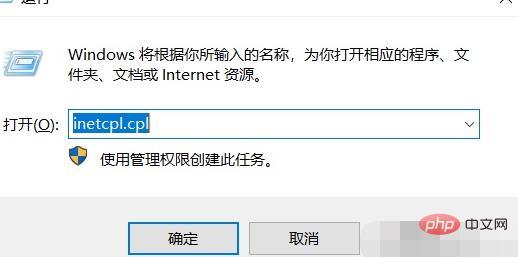
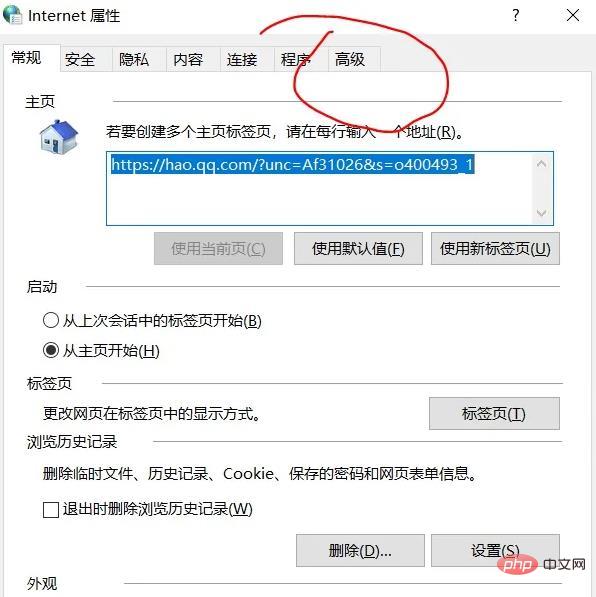
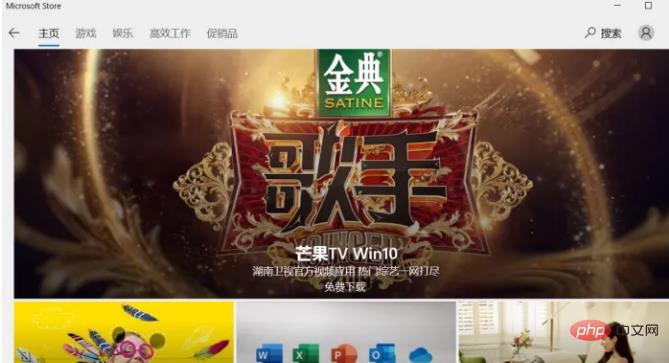
Soalan Lazim!
Atas ialah kandungan terperinci 0x80131500 Apa yang perlu dilakukan jika kedai tidak boleh dibuka?. Untuk maklumat lanjut, sila ikut artikel berkaitan lain di laman web China PHP!

